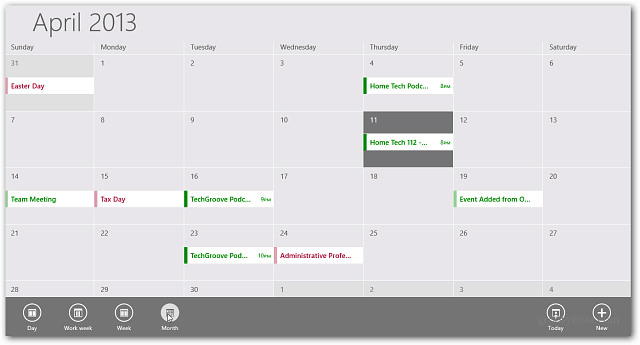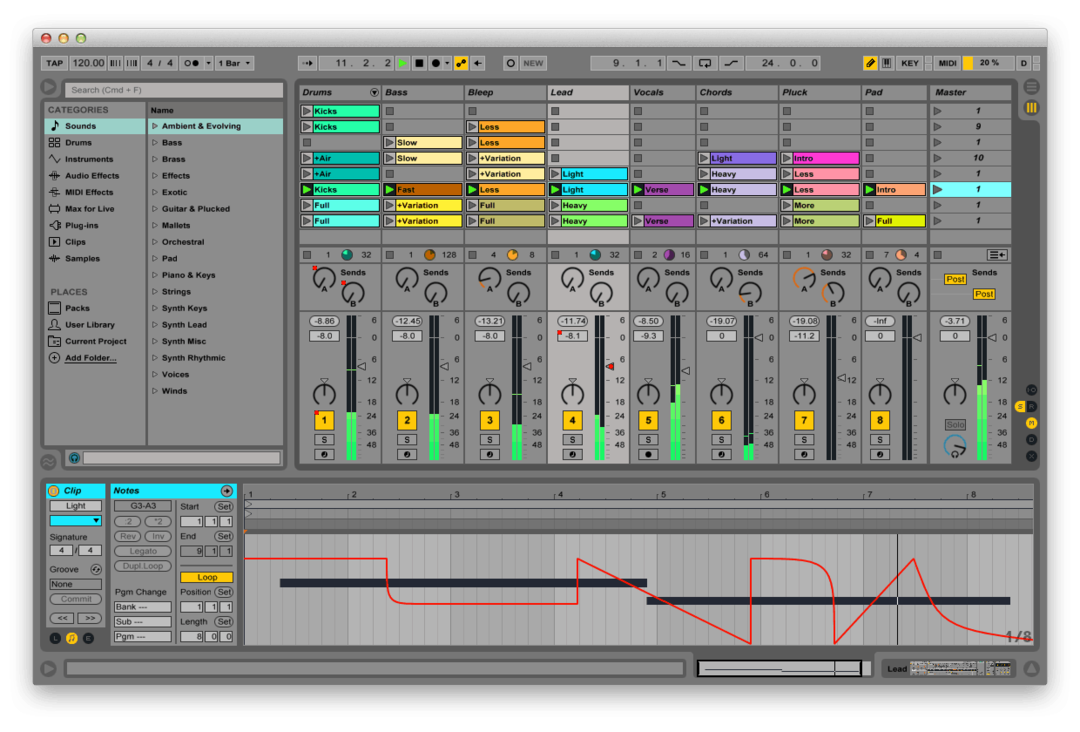Hoe Google Agenda-evenementen toevoegen in de Windows 8 Agenda-app
Microsoft Windows 8 Google Aanbevolen Windows Rt / / March 19, 2020
Volledige synchronisatie-ondersteuning voor Google Agenda is uitgeschakeld in de update van de Windows 8 Agenda-app. Als u wilt dat uw Google Agenda-afspraken worden weergegeven in de Agenda-app, kunt u dit omzeilen.
Wanneer Microsoft heeft de Agenda-app bijgewerkt onlangs heeft het team volledige synchronisatieondersteuning voor Google Agenda-evenementen afgesloten. Als je Google Agenda en Windows 8 / RT gebruikt en je wilt dat je evenementen worden weergegeven in de Agenda-app en de Outlook.com-agenda, dan is dit de oplossing.
Google-agenda ('s) exporteren
Het eerste dat u moet doen, is inloggen op uw Google-account en de agenda ('s) exporteren die u wilt weergeven in de Windows Agenda-app. Klik op de vervolgkeuzepijl naast Mijn agenda's en vervolgens op Instellingen.
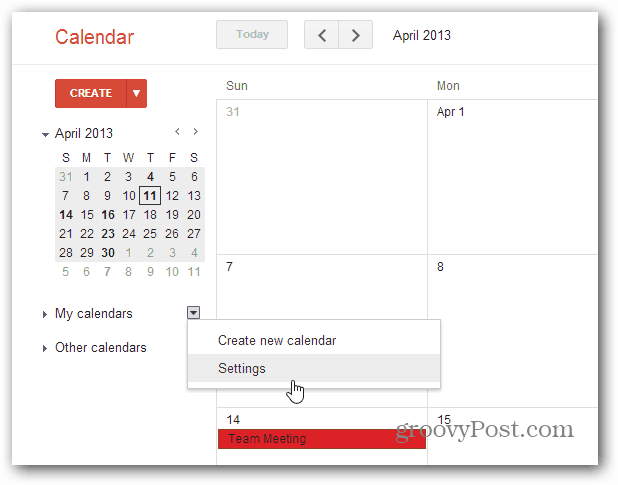
Klik op de volgende pagina op de link Agenda's exporteren. Je kalenders worden gedownload in .ICS-formaat in een zip-bestand, pak het .ICS-bestand uit op een handige locatie op je computer.
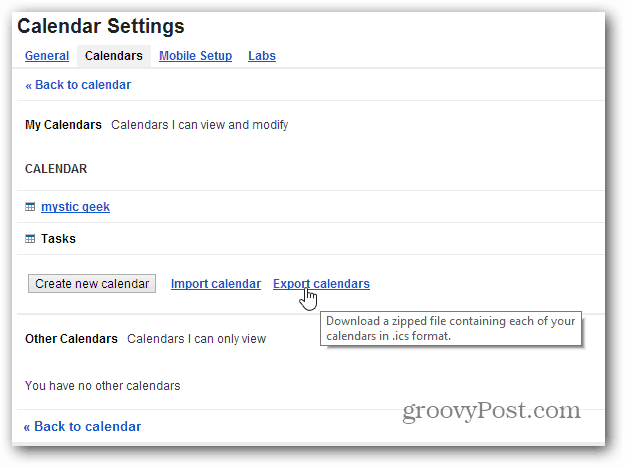
Importeer Google-agenda's naar Outlook.com
Meld u aan bij uw Outlook.com-account en klik op de pijl-omlaag naast het Outlook-logo.
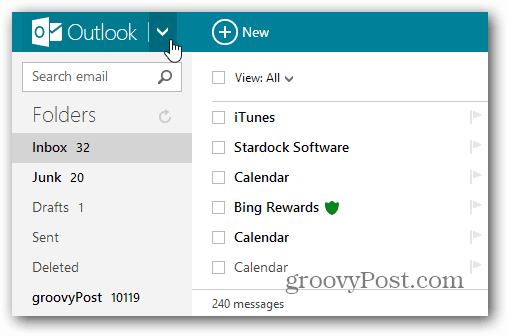
Selecteer vervolgens de kalendertegel.
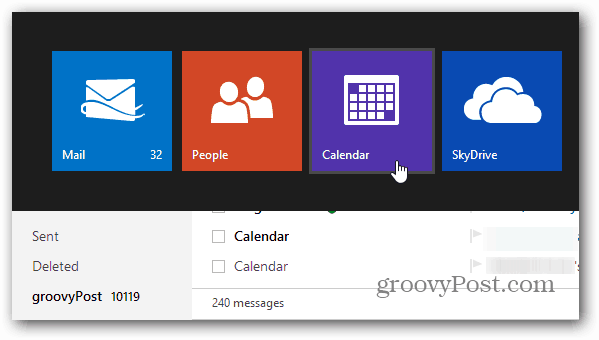
U zou de nieuwe gebruikersinterface van de Outlook.com-agenda al moeten hebben - Microsoft is deze een paar weken geleden begonnen uit te rollen - klik bovenaan op Importeren.
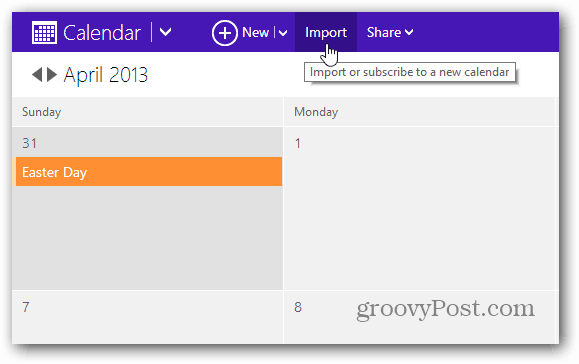
Selecteer nu of u uw Google-agenda naar een nieuwe Outlook.com-agenda of een bestaande wilt importeren. Klik op Bestand kiezen en navigeer naar het Google .ICS-bestand dat je hebt geëxporteerd. Hier heb je een aantal andere opties om duplicaten en herinneringen te voorkomen. Klik op importeren.
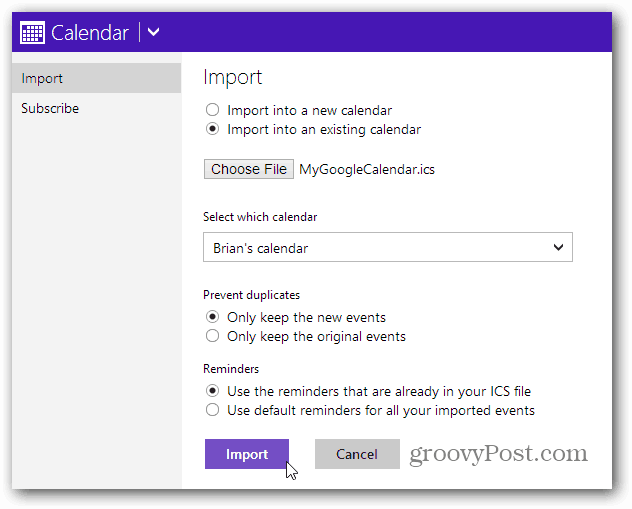
Nadat het bestand is geïmporteerd, ziet u uw Google Agenda-afspraken in uw Outlook.com-agenda.
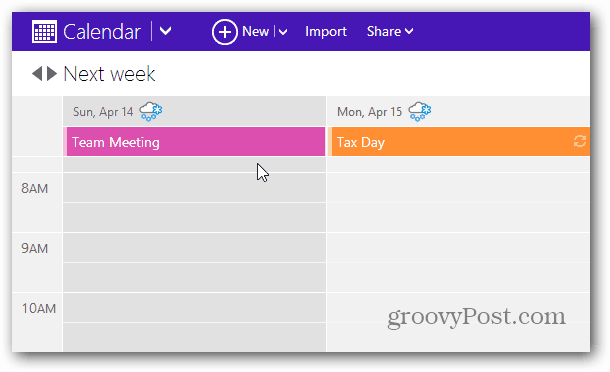
En in je Windows 8 / RT Agenda-app.